Lasketun kentän lisääminen Excelin pivot-taulukkoon

Tutustu, kuinka voit lisätä lasketun kentän Excelin pivot-taulukkoon ja laskea myynnistä syntyviä palkkioita tehokkaasti.
Kun sisältö ylittää solun leveyden, Excel 2013:ssa saadaan erilaisia tuloksia riippuen tietotyypistä ja siitä, onko solun sarakkeen leveyttä säädetty manuaalisesti.
Seuraavassa harjoituksessa säädät rivien korkeutta monin eri tavoin.
Kaksoisnapsauta laskentataulukossa sarakkeiden A ja B otsikoiden välistä erotinta.
Sarake A levenee tarpeeksi, jotta solun A1 otsikko mahtuu soluun, kuten kuvassa 7-3. Vaikka se näyttää hyvältä, se ei ole optimaalinen, koska sarake A näyttää liian leveältä sarakkeen muille tiedoille.
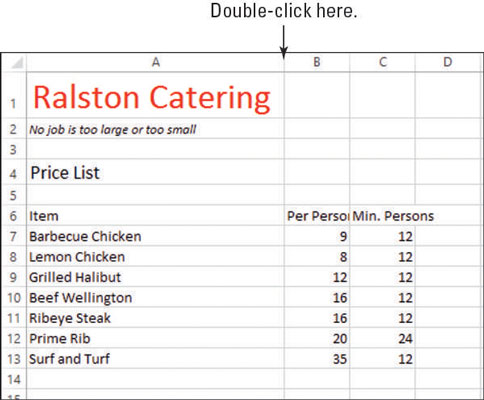
Napsauta ja vedä sarakkeiden A- ja B-otsikoiden välistä jakajaa vasemmalle niin, että solun A7 sisältö mahtuu soluun muutamalla merkillä vapaana.
Solun A1 sisältö roikkuu soluihin B1 ja C1, mutta se on ok, koska ne ovat tyhjiä.
Napsauta sarakkeen B sarakkeen otsikkoa valitaksesi sarakkeen ja valitse sitten Aloitus→ Muoto → Sovita sarakkeen leveys automaattisesti.
Sarakkeen B leveys kasvaa pisimmän merkinnän mukaan (solussa B6).
Napsauta sarakkeen C sarakkeen otsikkoa valitaksesi sen ja valitse sitten Koti→ Muoto→ Sarakkeen leveys.
Sarakkeen leveys -valintaikkuna avautuu.
Kirjoita valintaikkunaan 12 kuvan mukaisesti ja napsauta sitten OK.
Sarakkeen leveys muuttuu täsmälleen 12 merkiksi.
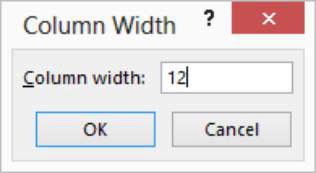
Tämä kuva näyttää laskentataulukon sarakkeen leveyden säätöjen jälkeen.
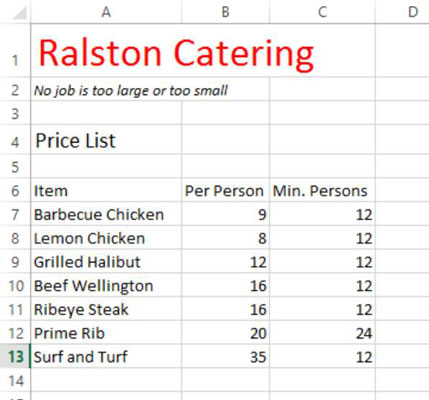
Tallenna muutokset työkirjaan ja sulje se.
Tutustu, kuinka voit lisätä lasketun kentän Excelin pivot-taulukkoon ja laskea myynnistä syntyviä palkkioita tehokkaasti.
Opi käyttämään Microsoft Teamsia: verkkopohjaista sovellusta, asiakkaana kannettavalla tietokoneella tai pöytätietokoneella tai Teams-mobiilisovellusta älypuhelimella tai tabletilla.
Kuinka estää Microsoft Wordia avaamasta tiedostoja vain luku -tilassa Windowsissa Microsoft Word avaa tiedostot vain luku -tilassa, jolloin niiden muokkaaminen on mahdotonta? Älä huoli, menetelmät ovat alla
Virheiden korjaaminen virheellisten Microsoft Word -asiakirjojen tulostuksessa. Virheet tulostettaessa Word-asiakirjoja, joissa on muuttuneet fontit, sotkuiset kappaleet, puuttuva teksti tai kadonnut sisältö ovat melko yleisiä. Älä kuitenkaan
Jos olet piirtänyt PowerPoint-dioihin esityksen aikana kynää tai korostuskynää, voit tallentaa piirustukset seuraavaa esitystä varten tai poistaa ne, jotta seuraavan kerran näytät ne. Aloitat puhtailla PowerPoint-dioilla. Pyyhi kynä- ja korostuskynäpiirrokset noudattamalla näitä ohjeita: Pyyhi rivit yksi kerrallaan […]
Tyylikirjasto sisältää CSS-tiedostoja, Extensible Stylesheet Language (XSL) -tiedostoja ja kuvia, joita käyttävät ennalta määritetyt sivupohjat, sivuasettelut ja säätimet SharePoint 2010:ssä. CSS-tiedostojen etsiminen julkaisusivuston tyylikirjastosta: Valitse Sivuston toiminnot→ Näytä Kaikki sivuston sisältö. Sivuston sisältö tulee näkyviin. Style-kirjasto sijaitsee […]
Älä hukuta yleisöäsi jättimäisillä numeroilla. Microsoft Excelissä voit parantaa koontinäyttöjesi ja raporttiesi luettavuutta muotoilemalla numerot näyttämään tuhansia tai miljoonia.
Opi käyttämään SharePointin sosiaalisen verkostoitumisen työkaluja, joiden avulla yksilöt ja ryhmät voivat kommunikoida, tehdä yhteistyötä, jakaa ja pitää yhteyttä.
Juliaanisia päivämääriä käytetään usein valmistusympäristöissä aikaleimana ja pikaviitteenä eränumerolle. Tämän tyyppisen päivämääräkoodauksen avulla jälleenmyyjät, kuluttajat ja huoltoedustajat voivat tunnistaa tuotteen valmistusajankohdan ja siten tuotteen iän. Julian-päivämääriä käytetään myös ohjelmoinnissa, armeijassa ja tähtitiedessä. Erilainen […]
Voit luoda verkkosovelluksen Access 2016:ssa. Mikä verkkosovellus sitten on? No, verkko tarkoittaa, että se on verkossa, ja sovellus on vain lyhenne sanoista "sovellus". Mukautettu verkkosovellus on online-tietokantasovellus, jota käytetään pilvestä selaimen avulla. Rakennat ja ylläpidät verkkosovellusta työpöytäversiossa […]








